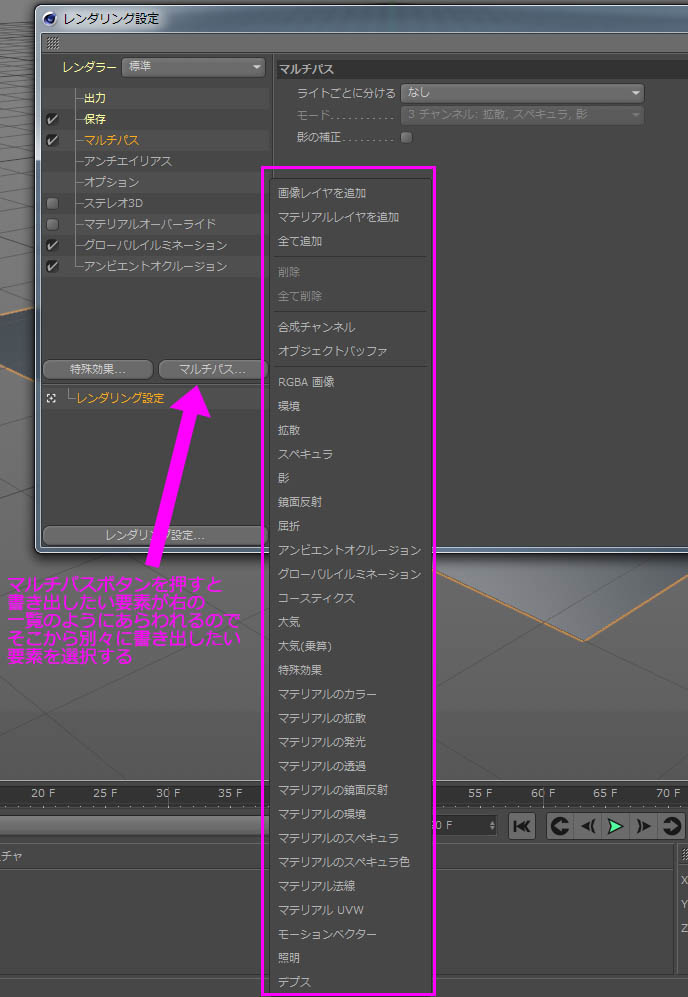マルチパスレンダリングとオブジェクトバッファ
C4DとAEを連携させる時に必須になるのが、マルチパス機能・オブジェクトバッファ機能になります。C4Dを連番書き出しでAEに持っていく場合、Cinewareで作業する場合、どちらでも使用します。
MAXON JAPANがマルチパスを使う方法をNOTEに書かれています→https://note.com/maxonjapan/n/na3c375d0e87f
目次
マルチパスレンダリング[レンダリング設定>マルチパス]
C4Dではさまざまな要素ごと(鏡面反射のみ、発光チャンネルのみ、影のみ、AOのみ、GIのみなど)にわけて書き出すことができる。それらをAeなどで要素を調整しながら合成することが可能になる。
- レンダリング設定で[マルチパス]にチェック
- 右クリックor[マルチパス]ボタンから書き出したい要素を選択([マルチパス]を右クリックしても同じメニューが出てくる)
- [保存]タブの[マルチパス画像]の項目が現れるので保存形式、ファイル名を選ぶ
オブジェクトバッファ(ID番号)の割り当てとマルチパス設定の組み合わせ
オブジェクトバッファ(ID番号)機能とマルチパス機能を組み合わせると、オブジェクトごとにマスクを作る(アルファチャンネル)のと同じことが可能になる。アルファチャンネルは通常一枚のみだが、オブジェクトバッファを使えば、オブジェクトごとに対してマスクが作れる。
- 指定したオブジェクトに対してマスクが作成可能←デフォルトでは、バッファIDは12個までだが、それ以上に設定可能。バッファ欄に希望する番号を指定すればOK。
- オフジェクトバッファ機能により、マスクは何枚でも作成可能
C4Dでの手順
- コンポジットタグをそれぞれのオブジェクトに適用(CINEMA4Dタグ>コンポジット)
- コンポジットタグの属性の[オブジェクトバッファ]タブで、どのバッファ(どのグループ)に入れるかを決め、チェックを入れる。バッファはそれぞれ、グループIDが番号でふられている。※オブジェクトバッファはいくつでも作成可能
- レンダリング設定で、[マルチパス]にチェックを入れて、「マルチパス」ボタンを押して[オブジェクトバッファ]を選択。増やしたい場合は同じく、右クリックして[オブジェクトバッファ]。
- レンダリングするオブジェクトバッファの[グループID]の番号を指定。
- [エンチエイリアス]は「ベスト」にすると、[マルチパスを考慮]のプロパティが使用できるようになる。
- 出力(PSDのマルチレイヤファイルだとエラーがでる?←すみません。まだ解決方法わからず。。知ってる方おられたら教えてください)
参考:マルチパスを使わず、オブジェクトごとに色分けしたレンダリングパスの作成方法
オブジェクトバッファを使えば、オブジェクト単位で色補正可能だが、オブジェクト数が増えるとファイルサイズ大きくなる。 C4D内でオブジェクトごとに色分けをしておけば、Photoshopの色域選択や自動選択ツールで色補正等ができる例をマクソン・ジャパンさんが紹介しています。https://www.maxonjapan.jp/archives/538
トークンを使用してフォルダ分けをする
マルチパスで書き出すときはファイルを整理してわかりやすくしたほうが作業効率があがる。「トークン」機能が便利。
- マルチパスについてはファイル名を「./$pass/○○○」がよい。これでパス名のフォルダが作成される。
- 私の場合はマルチパスで書き出す際は
通常画像を「./$prj/$prj」
マルチパスを「./$pass/プロジェクト名_$pass」などにしています。 - $pass:マルチパス名またはオブジェクトチャンネル名(定義されたマルチパス名)。主にディレクトリ名として使用されます。(レイヤ名を末尾に追加オプションは、内部でオフになります)